ChatGPT で 1 時間にリクエストが多すぎる問題を修正する方法
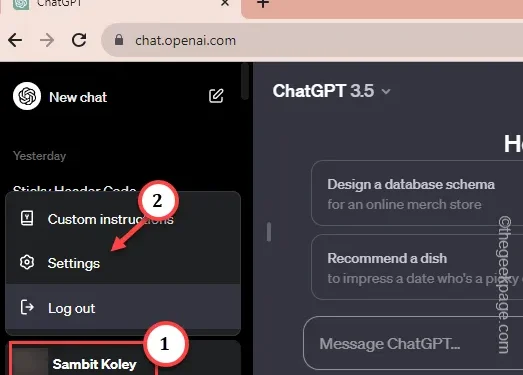
ChatGPT との会話中に、「1 時間にリクエストが多すぎます。」というメッセージが表示されることがあります。後でもう一度お試しください。確かに、OpenAI は基本プランでのユーザー インタラクションの数を制限していますが、最初は問題にはなりません。したがって、いくつかの質問をした直後にこのエラーが発生した場合は、いくつかのバグが問題の原因となっている可能性があります。
解決策 1 – クエリの数を減らす
OpenAI では現在、ChatGPT の基本 (無料) プランで 1 時間あたり最大 30 件の新しい質問を許可しています。したがって、送信するクエリの量を確認する必要があります。高すぎる場合は、プレミアム アカウントを作成するか、そこでの質問の数を減らしてください。
もう 1 つは、プレミアム アカウントを持っていない限り、ChatGPT がラッシュアワーのアクセスを妨げる可能性があります。
解決策 2 – サイトの Cookie をクリーンアップする
この問題は、使用しているブラウザに保存されている OpenAI Web サイトの Cookie の破損に直接関係している可能性があります。
ステップ 1 – これを行うには、ChatGPT ウェブサイトを読み込みます。プロンプトは入力しないでください。
ステップ 2 – 次に、アドレス バーを確認すると、小さなロック「🔒」が表示されます。 」アイコン。それを 1 回タップします。
ステップ 3 – この後、[サイト設定] に移動して開きます。
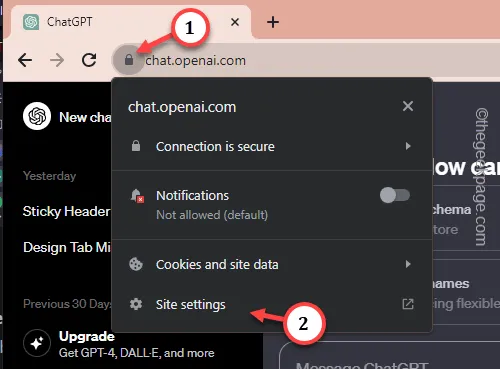
これにより、ブラウザに保存されている Web サイトのデータが読み込まれます。
ステップ 4 – ブラウザを開くと、Cookie データが表示されます。
ステップ 5 – [データを削除] オプションをタップして、Cookie データをクリアします。データを削除します。あ>
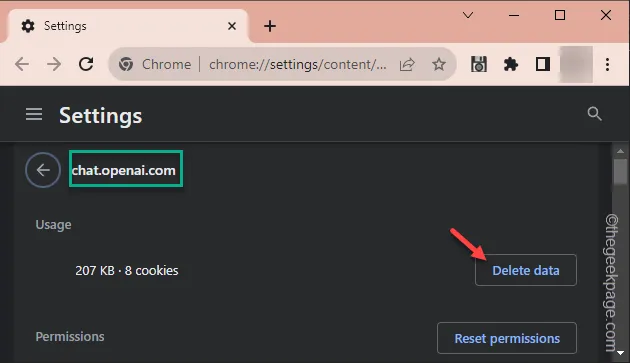
ステップ 6 – 「サイト データを削除しますか?」というメッセージが表示されます。すべてのデータを消去するには、[削除] をタップします。
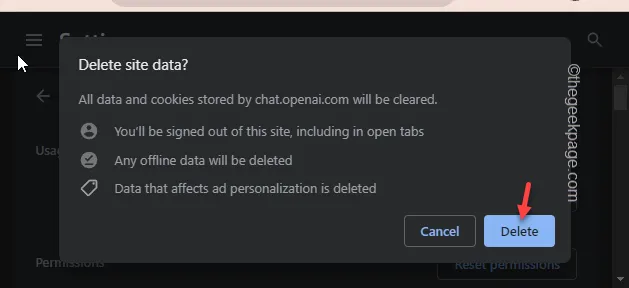
サイトのデータをクリアした後、新しいタブに ChatGPT をロードしてテストします。
解決策 3 – 別のアカウントを使用してログインする
自分のアカウントから ChatGPT を通じて実行できるクエリの数を使い果たした場合は、別のアカウントでログインしてみてください。
ステップ 1 –すでにタブを閉じている場合は、ChatGPT を開きます。ChatGPTあ>
ステップ 2 – 次に、左下隅にあるアカウント画像をタップし、「」をタップします。 ログアウト。
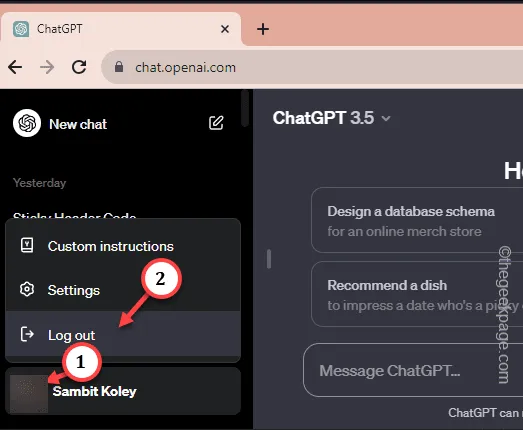
ステップ 3 – ChatGPT からログアウトした後、別のアカウントを使用してログインする必要があります。
ステップ 4 – [サインアップ] をタップして、新しいアカウントを使用してサインアップします。あ>
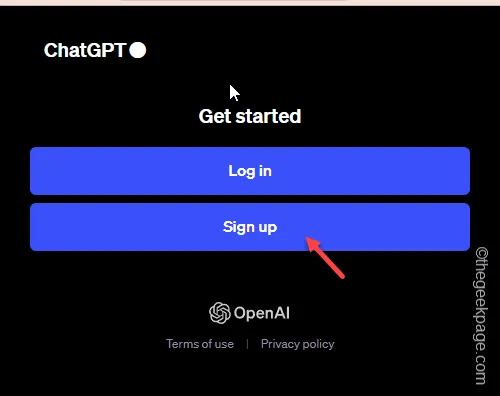
ログインプロセスを完了します。新しい ChatGPT ページが表示されるので、そこでクエリを実行してみてください。
解決策 4 – ChatGPT サーバーのステータスを確認する
ChatGPT サーバーは、場合によっては 1 ~ 2 時間ダウンすることがあります。ラッシュアワーであっても、基本ユーザーのアクセスが拒否される場合があります。
ステータスはこちらで確認できます。
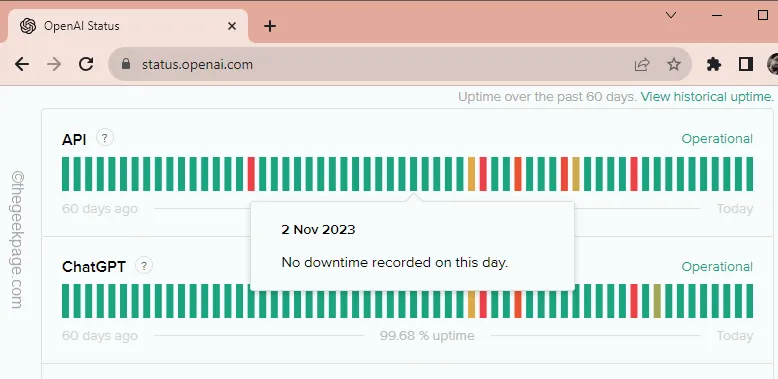
Web ページでサーバーの停止が報告されている場合、GPT を使用するまでに 1 時間ほど待つ必要がある場合があります。
解決策 5 – ブラウザのキャッシュをクリアする
この場合、ブラウザのキャッシュをクリアすると解決する可能性があります。
ステップ 1 – ブラウザのキャッシュをクリーンアップするのは非常に簡単です。ブラウザで新しいタブを開きます。
ステップ 2 – これをアドレス バーに直接貼り付け、Enter キーを押して開きます。アップ
chrome://settings/clearBrowserData
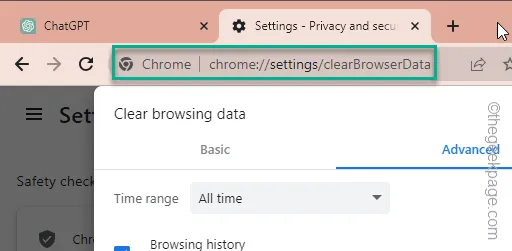
ステップ 3 – [詳細] タブに直接移動します。
ステップ 4 – 次に、[時間範囲:] を「すべての時間」に修正します。ドロップダウン リスト。
ステップ 5 – これらすべてのボックスに 1 つずつチェックを入れます –
Browsing history
ダウンロード履歴
Cookie およびその他のサイトデータ
キャッシュされた画像とファイル
ステップ 6 – [データを消去] をクリックします。機能
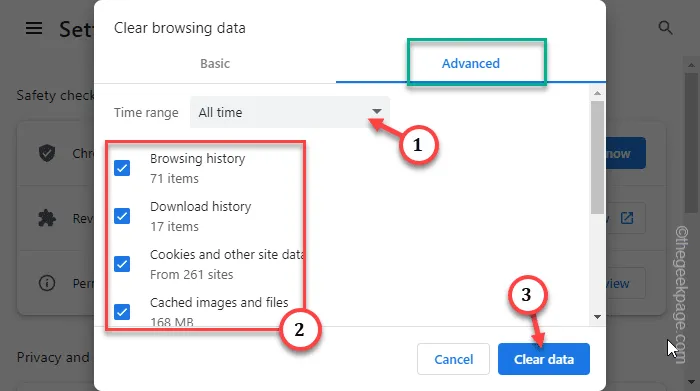
保存されているデータをすべて削除した後、ChatGPT をロードして再度テストします。
解決策 6 – すべてのチャットをクリアする
これは、この場合に試すべき最後の手段です。 ChatGPT 内のすべての会話をクリアしてみてください。
ステップ 1 –[ChatGPT] タブの左下隅を見ると、アカウント ID が表示されます。
ステップ 2 – 次に、アカウントをタップして [設定] をクリックします。
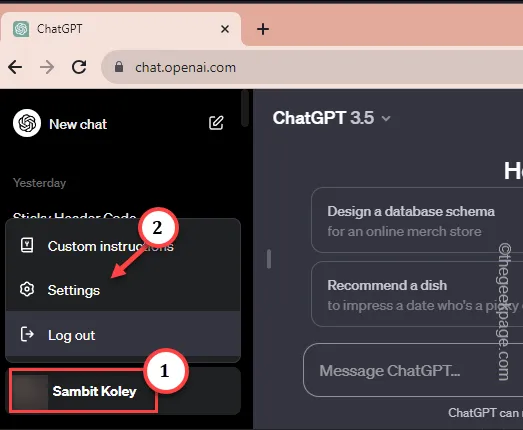
ステップ 3 – ChatGPT オーバーレイで、「全般」セクションに移動します。あ>
ステップ 4 – 右側のペインで、[すべてのチャットをクリア] メニューを見つけます。 [クリア] をクリックします。

このようにして、ChatGPT 内のすべてのチャットをクリアした後、リクエストが多すぎる問題が解決されるはずです。
これらが問題の解決に役立つことを願っています。


コメントを残す